winwin7極力推薦:office2016精簡版|Office 2016四合一綠色精簡版(完美激活)
教你在ppt幻燈片添加word文檔圖文教程:
步驟一:打開PPT,翻到要插入Word文檔的幻燈片。
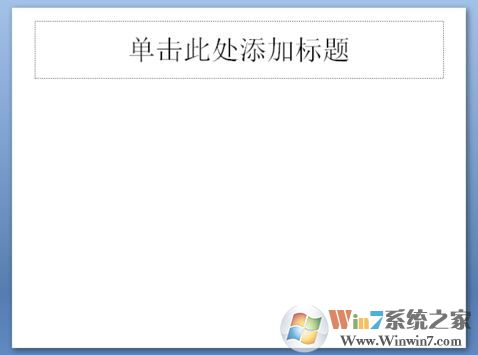
步驟二:單擊“插入”選項卡,在“文本”組中單擊“對象”按鈕,打開“插入對象”對話框。
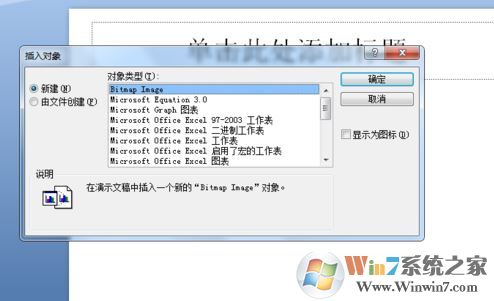
步驟三:在“插入對象”對話框中選擇“由文件創建”,單擊“瀏覽”,打開“瀏覽”對話框,如圖所示:
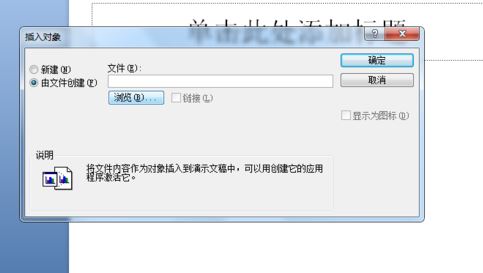
步驟四:在“瀏覽”對話框中找到并選擇要插入的Word文件,單擊“確定”,如圖所示:
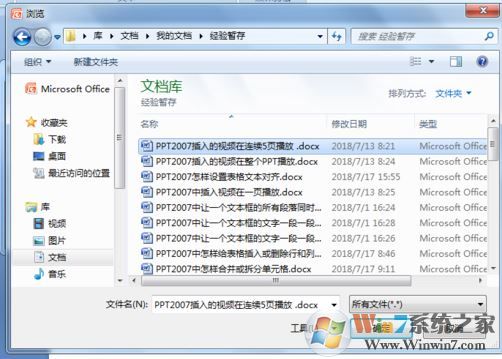
步驟五:回到“插入對象”對話框,所選文檔的路徑顯示在對話框中,單擊“顯示為圖標”,然后單擊“確定”,文檔的圖標便顯示在幻燈片窗格。
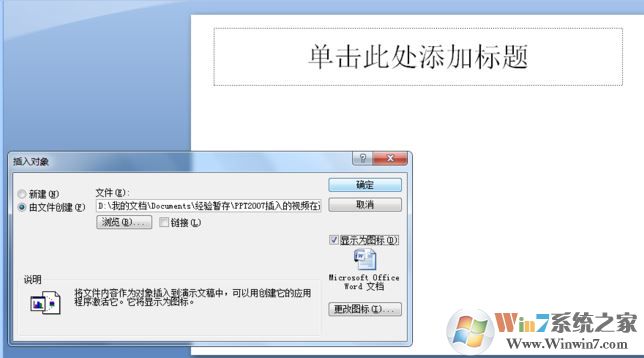
步驟六:選中插入幻燈片中的文檔圖標,單擊“動畫”選項卡,在“動畫”組中單擊“自定義動畫”按鈕,在打開的自定義動畫窗格單擊“添加效果”,在彈出的下拉選項中選擇“對象動作”,進一步在彈出的選項中選擇“打開”。
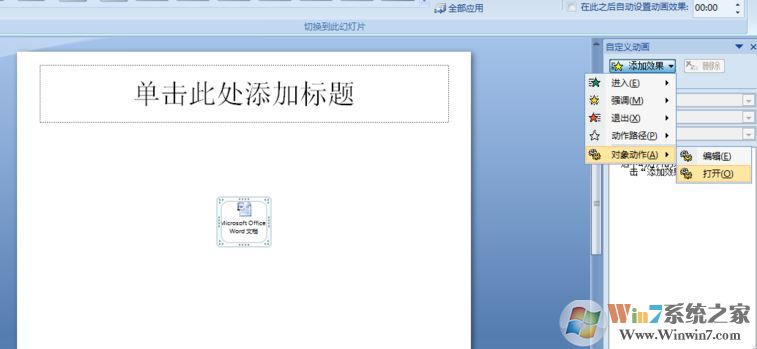
步驟七:放映幻燈片時單擊Word文檔圖標,Word文檔就打開了,Word文檔瀏覽結束關閉后繼續幻燈片放映。
以上便是winwin7給大家分享的ppt中插入word文檔的圖文操作方法,操作起來并不困難,有需要的用戶快來試試吧~
相關文章:
ppt轉換成word如何實現?教你ppt幻燈片轉word圖文教程
word太大怎么壓縮?教你word文檔過大的減小體積